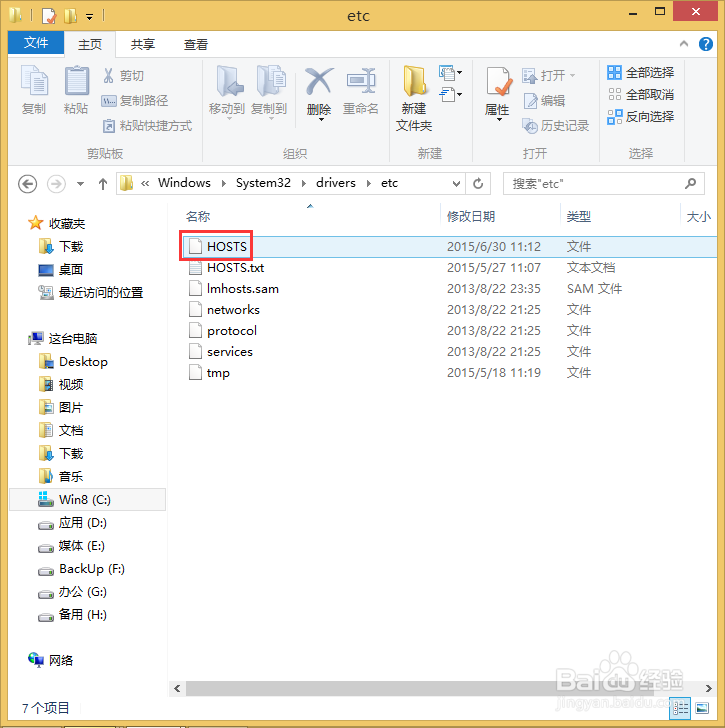1、第一步:在电脑桌面的底部找到“开始”按钮,如下图所示。
2、第二步:鼠标左键单击打开“开始”按钮。
3、第三步:鼠标左键单击“这台电脑”图标。
4、第四步:这时弹出“这台电脑”中的各个盘。
5、第五步:单击系统盘C盘。
6、第六步:这时打开了系统盘C盘,找到Windows文件夹,鼠标左键单击打开。
7、第七步:在windows文件夹中找到System32文件夹,鼠标左键单击打开。
8、第八步:在System32文件夹中找到drivers文件夹,鼠标左键单击打开。
9、第九步:在drivers文件夹中找到ect文件夹,鼠标左键单击打开。
10、第十步:找到了hosts文件。
11、第十一步:选中hosts文件,右键单击选择打开方式,选择记事本打开。
12、第十二步:打开效果如下图,然后将需要配置的ip放在里面,保存即可。